Kazalo
Če ste v preteklosti prenesli datoteko ISO operacijskega sistema Windows 10 in se ne spomnite, katero različico, izdajo ali sestavo sistema Windows 10 vsebuje datoteka ISO, boste v tem članku prebrali najlažji način za ugotavljanje teh informacij.
Ko z Microsoftovim orodjem za ustvarjanje medijev prenesete in ustvarite namestitveni medij Windows v obliki ISO, orodje na disku ustvari datoteko "Windows.ISO", ki jo lahko uporabite za ustvarjanje namestitvenega medija Windows DVD ali USB. Splošno ime datoteke ISO (Windows.iso) vam ne pomaga določiti jezika, arhitekture in izdaje sistema Windows, ki ste ga prenesli.
V tem priročniku boste našli podrobna navodila za prepoznavanje različice, izdaje, sestave, jezika in arhitekture katerega koli namestitvenega medija Windows: ISO ali USB ali DVD. (Velja za operacijske sisteme Windows 10, 8, 7)
Kako določiti različico, sestavo ali izdajo sistema Windows ISO, DVD ali USB.
1. Namestite datoteko ISO v sistem Windows ali priložite medij Windows (USB ali DVD) in v Raziskovalcu Windows opazite črko pogona (npr. "X:").
2. Odprite Raziskovalca Windows in raziščite vsebino imenika "sources" ter preverite, ali vsebuje datoteko z imenom "install.wim" ali datoteko z imenom "install.esd".
Primer A. Če v mapi "sources" obstaja datoteka "install.wim", odprite povišani ukazni poziv (ukazna vrstica kot skrbnik) in podajte naslednji ukaz, da poiščete različico sistema Windows, izdajo in sestavo nosilca ISO/DVD/USB:
- dism /Get-WimInfo /WimFile:X:\sources\install.wim /index:1
Po izvedbi zgornjega ukaza se na zaslonu prikažejo vse informacije, ki jih iščete.
Opombe:
1. Spremenite črko pogona "X" glede na vaš primer.
2. Številko zbirke sistema Windows 10 lahko pridobite iz polja z datumom "Ustvarjeno" (npr. Če je datum ustvarjanja: 7/10/2015, je številka zbirke "1507" = leto in mesec izdaje sistema Windows 10) ali z iskanjem številke različice (npr. "10.0.1563") v članku o zgodovini različic sistema Windows 10 v Wikipediji.
3. Če želite ugotoviti, ali slika ISO, USB ali DVD sistema Windows vsebuje več različic sistema Windows, dajte zgornji ukaz brez stikala "/Index:1"* ali pa spremenite "/index:1" v "/index:2" ali "/index:2" ali "/index:3" ali "/index:4".
npr. dism /Get-WimInfo /WimFile:X:\sources\install.wim

Primer B. Če v mapi "X:\Sources" obstaja datoteka "install.esd", odprite povišano ukazno vrstico in podajte naslednji ukaz, da poiščete različico sistema Windows, izdajo in sestavo datoteke ISO/DVD/USB: *
- dism /Get-WimInfo /WimFile:D:\sources\install.esd /index:1
Opombe:
1. Številko zbirke sistema Windows 10 lahko pridobite iz datumskega polja "Ustvarjeno" (npr. Če je datum ustvarjanja: 3/19/2017, je številka zbirke "1703" = leto in mesec izdaje sistema Windows 10) ali z iskanjem številke različice (npr. "10.0.1563") v članku o zgodovini različic sistema Windows 10 v Wikipediji.
2. Če želite ugotoviti, ali ISO, DVD ali USB vsebuje več različic sistema Windows, dajte zgornji ukaz brez stikala "/Index:1" ali spremenite "/index:1" v "/index:2" ali "/index:2" ali "/index:3" ali "/index:4".
npr. dism /Get-WimInfo /WimFile:X:\sources\install.esd
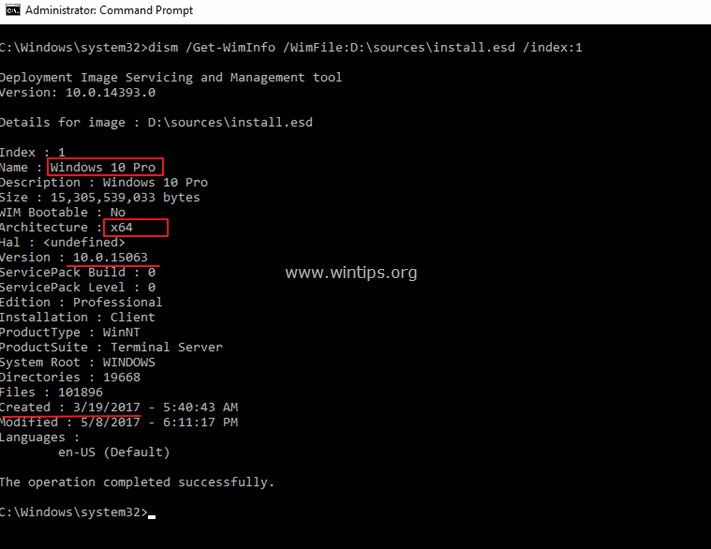
Dodatna pomoč: Če se po izvedbi zgornjega " dism /Get-WimInfo" potem verjetno zaženete ukaz v starejšem operacijskem sistemu (npr. Windows 7) za novejšo datoteko Windows 'Install.WIM' ali 'Install.ESD' (npr. Windows 10).
To je to! Povejte mi, ali vam je ta vodnik pomagal, tako da pustite komentar o svoji izkušnji. Všečkajte in delite ta vodnik, da pomagate drugim.

Andy Davis
Blog sistemskega skrbnika o sistemu Windows





